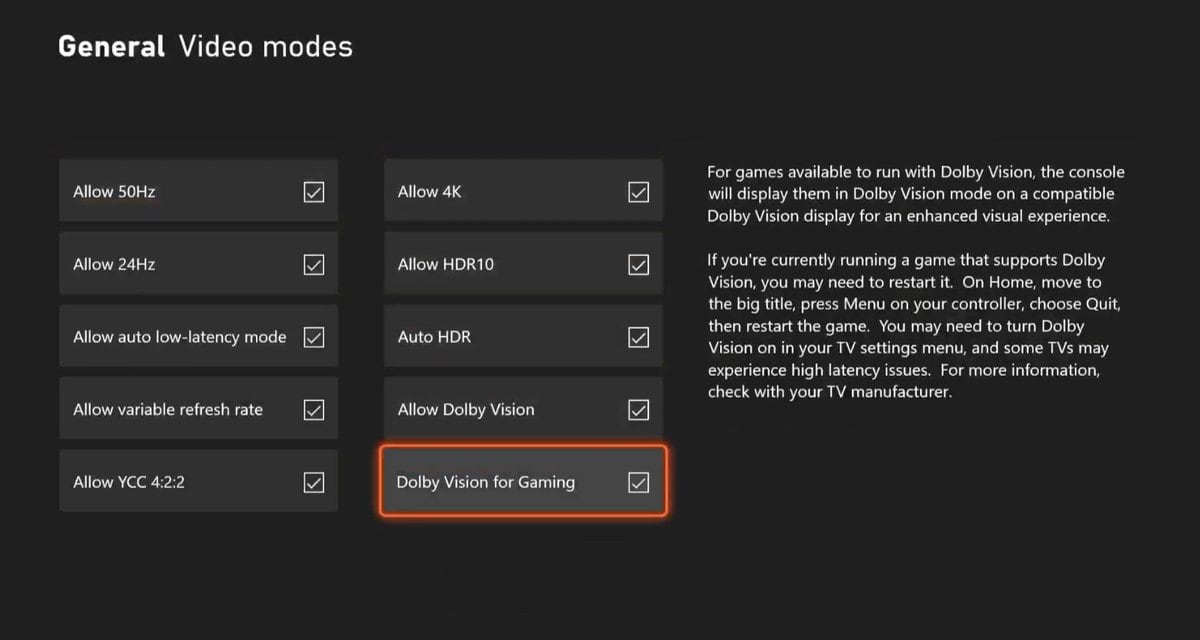Elindult az Xbox Series X/S konzolokon a Dolby Vision HDR képminőségű játék, amihez több mint 100 cím lesz elérhető.
Miután kiderült, hogy két évig kizárólag az Xbox Series X/S konzolokon lesz Dolby Atmos és Dolby Vision, és a várható bevezetés előtt már el is kezdték teszteltetni a Dolby Vision HDR játékokat, tegnap hivatalosan is bejelentésre került, hogy már támogatott a Dolby Vision játék az Xbox Series X/S konzolokon.
Katie Slattery, vezető programmenedzser bejelentése szerint: „Több mint 100 a Series X|S-re optimalizált újgenerációs HDR cím van, ami Dolby Vision formátumot kínál, és a jövőben még több olyan játékkal találkozhatunk majd, mint a Dolby Vision előnyeit teljes kihasználó Halo Infinite.”
A már most elérhető Dolby Vision játékok: Ori and the Will of the Wisps, Call of Duty Black Ops Cold War, DiRT 5, Psychonauts 2, F1 2021, a Marvel Guardians of the Galaxy, a Microsoft Flight Simulator, Gears 5, Borderlands 3, Immortals Fenyx Rising, Metro Exodus, és The Division 2. A Dolby Vision előnyeit teljes kihasználó Halo Infinite 2021 decemberében jelenik meg.
Az Xbox Series X/S konzolokon a Dolby Vision kompatibilis az olyan újgenerációs játékfunkciókkal, mint a 120 képkocka/sec, a változó képfrissítési gyakoriság (VRR), a virtuális 3D környezetbeli fényút modellezés (raytracing) és az automatikus alacsony késleltetési mód (ALLM) kapcsolás. A konzolok már eddig is támogatták az alap HDR10 formátumot, s vele a kibővített fényesség- és színtartományt. Az Xbox One, Xbox One S és Xbox One X konzolokon azonban nem támogatott a Dolby Vision játék.
A közleményben megfogalmazottak szerint: „A Dolby Vision játékok automatikusan leképeződnek minden a Dolby Vision-t támogató displayre, így a játékosok a lehető legjobb képet láthatják.”
„Az Xbox Series X/S optimalizált címek válogatott készlete mellett azt is biztosítani akartuk, hogy a korábban HDR-ben vagy Auto HDR-ben kiadott játékok jelentős tárháza is részesüljön ebből a lehetőségből. Ez vezetett bennünket arra, hogy a Dolbyval együttműködve új vizuális javítási képességeket hozzunk létre, amelyek a Dolby Vision technológiát használják, hogy a már meglévő HDR10 és Auto HDR játékok ezreinek jobb vizuális élményt biztosítsanak. Ha a Dolby Vision kompatibilis TV-hez csatlakoztatjuk az Xbox Series X/S-t, melyen be van kapcsolva a Dolby Vision, a konzolok automatikusan feljavítják a meglévő játékokat, olyan gazdag, magával ragadó élményt nyújtva, mint semmi más játékkonzol.”
A Dolby Vision játékhoz a HDR formátumot támogató TV-re van szükség, és ügyelnie kell rá, hogy a készülék Dolby Vision üzemmódjában minden képjavító funkció ki legyen kapcsolva, különösen a mozgássimító rendszer, ami jelentős bemeneti késést okoz. Probléma viszont, hogy a legújabb TV-k többsége sem támogatják még a Dolby Vision HDR játékot 4K 120Hz képsebességgel.
| A Dolby Vision beállítás az Xbox Series X/S konzolon: |
Megjegyzés: A legjobb játékélmény érdekében győződjön meg róla, hogy az Xbox és a TV a legújabb firmware-t futtatja. |
Kapcsolódó tartalmak kereséséhez az alábbi címkék használatát javasoljuk.